您想要更新 Android 手机上的应用吗?这是个好主意。我们将向您展示更新 Google Play 商店或旁加载应用必须执行的操作。
大多数 Android 应用开发者都会定期发布更新,引入新功能、性能增强和错误修复。最新版本的应用程序还增强了设备稳定性和安全性,因此安装它们至关重要。
您只需短暂访问内置的 Google Play 商店即可更新 Android 应用。但是,在某些情况下,您可能必须依靠替代方法来更新 Android 应用程序。
通过 Google Play 商店手动更新
您可以通过 Google Play 商店手动更新 Android 设备上的各个应用。为此:
1.找到并点按 Android 主屏幕上的 Google Play图标。
2.搜索您要更新的应用(例如 Chrome),然后在搜索结果中选择它。
3.点击更新按钮。如果应用没有待处理的更新,您将看到一个打开按钮。

或者,您可以按如下方式更新多个应用:
1.点按 Google Play 商店搜索字段旁边的个人资料肖像。
2.点按管理应用和设备。
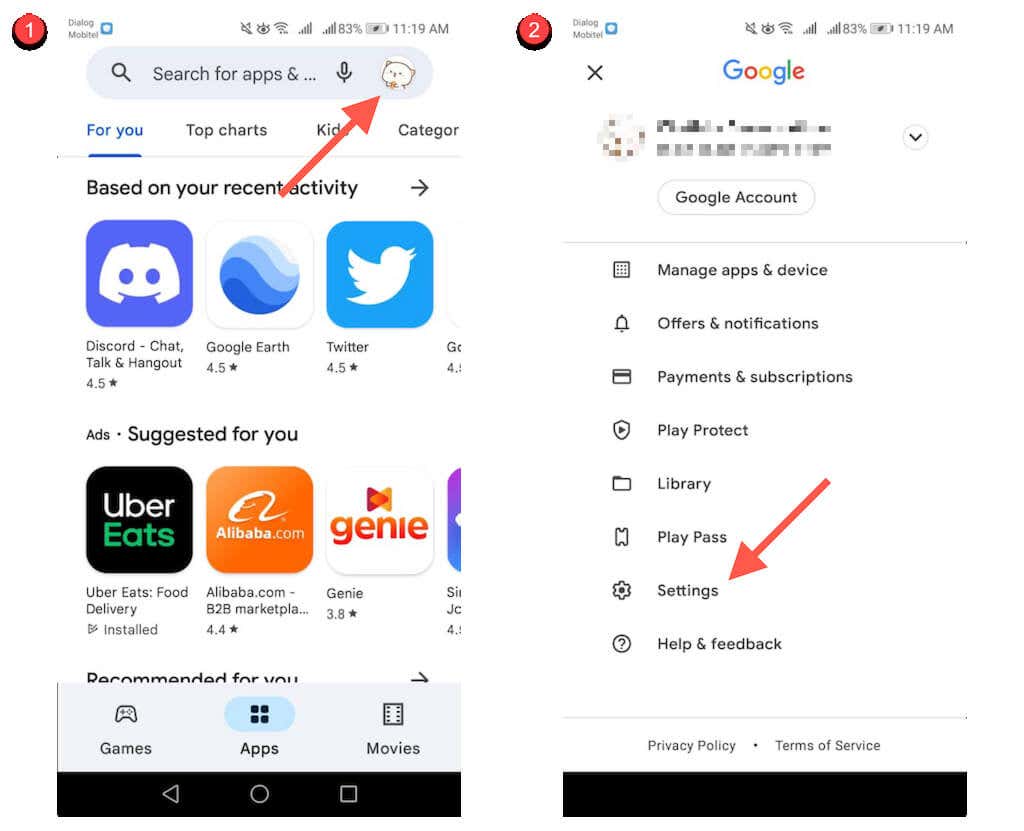
3.切换到管理选项卡。
4.选择可用更新以显示具有可用更新的应用列表。
5.选中您要更新的每个应用旁边的框。
6.点击屏幕右上角的更新图标。
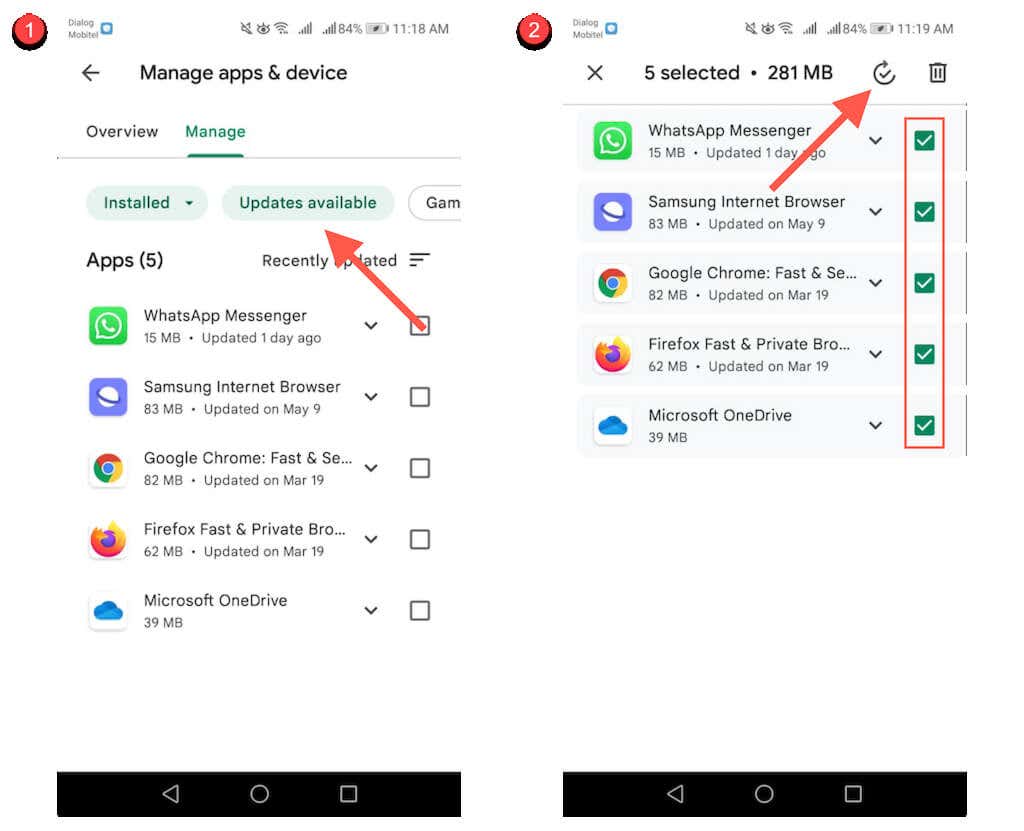
通过 Google Play 商店启用自动更新
您还可以通过 Google Play 商店启用自动应用更新。为此:
1.在 Google Play 商店应用中点击您的个人资料肖像。
2.选择设置。
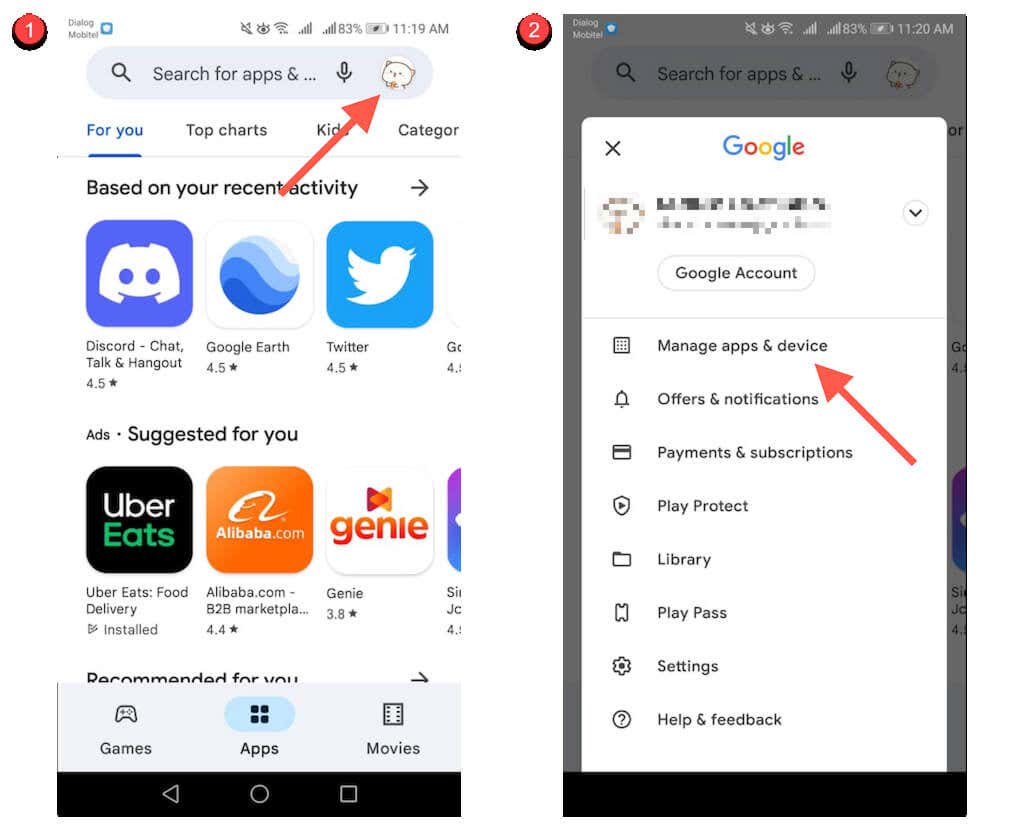
3.点按网络偏好设置>自动更新应用。
4.选择通过任何网络或仅通过Wi-Fi。如果您不想避免过多使用蜂窝数据,请选择后一个选项。
5.点按完成。

更新 Google Play 商店
如果您有在 Android 上下载或更新应用程序时遇到问题 ,您可能需要更新 Google Play 商店。为此:.
1.点按 Google Play 商店右上角的个人资料图标,然后选择设置。
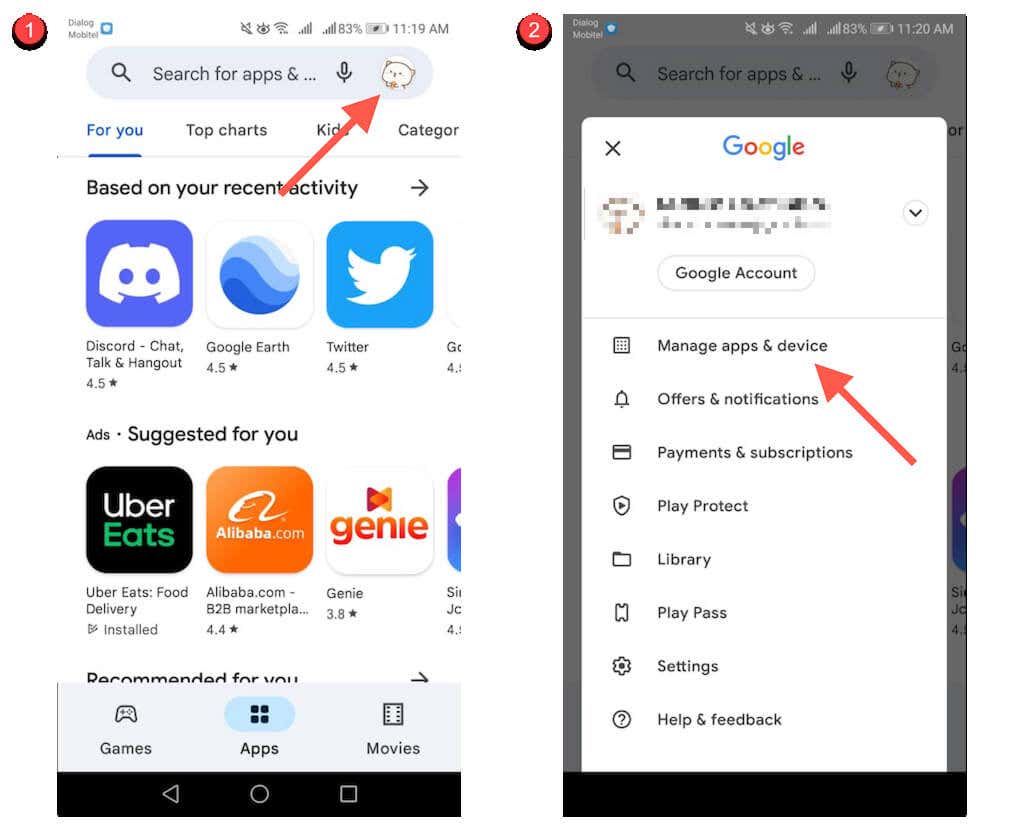
2.点按关于。
3.点按 Play 商店版本下的更新 Play 商店链接。

从设备特定的应用商店更新应用
除非您使用 Google Pixel 或其他运行 Android 原生版本的智能手机,否则您的手机可能预装了特定于设备的应用程序商店,您必须使用该应用程序来更新特定应用程序,例如 Samsung Visit In。
值得庆幸的是,这些商店的行为本质上与 Google Play 商店相同。例如,在 Samsung Galaxy Store 中,您可以:
手动更新应用:搜索应用并查找更新选项。
更新多个应用:选择菜单图标,然后选择更新以显示更新列表。然后,点击任意应用旁边的更新图标进行更新。或者,点按全部更新以安装每个更新。
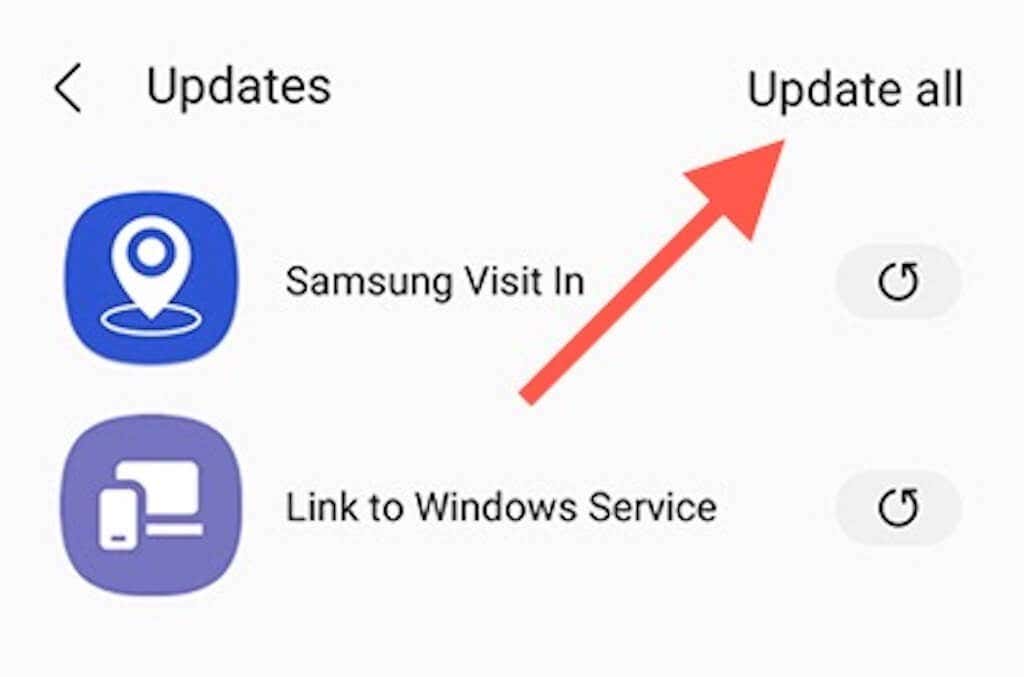
激活自动更新:点击菜单图标并选择设置。然后,点按自动更新应用并在仅使用 Wi-Fi和使用 Wi-Fi 或移动数据设置之间进行选择。

从第三方应用商店更新应用
如果您在 Android 智能手机上使用 Aptoide 或 F-Droid 等第三方应用程序商店,那么您很可能必须使用它们本身来更新您下载的大多数应用程序。
再说一次,这非常简单。以Aptoide为例,您可以:
手动更新应用:搜索应用并点按更新。
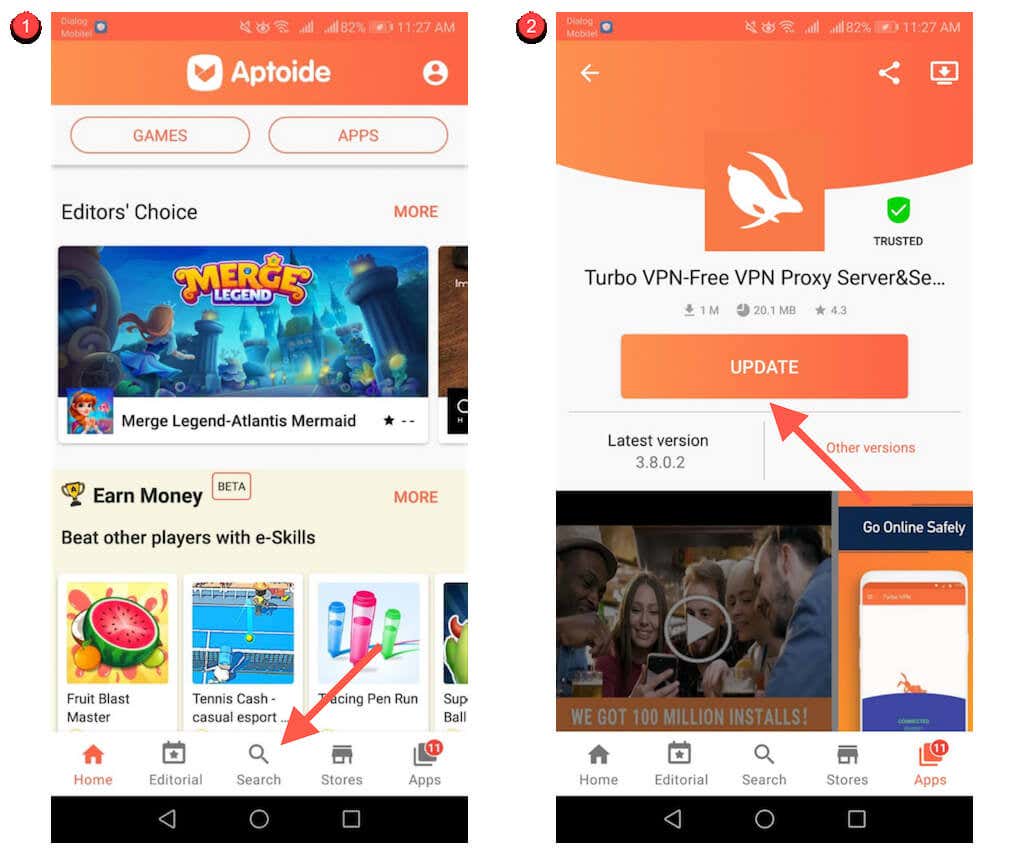
更新所有应用:切换到应用选项卡,然后点按更新全部。
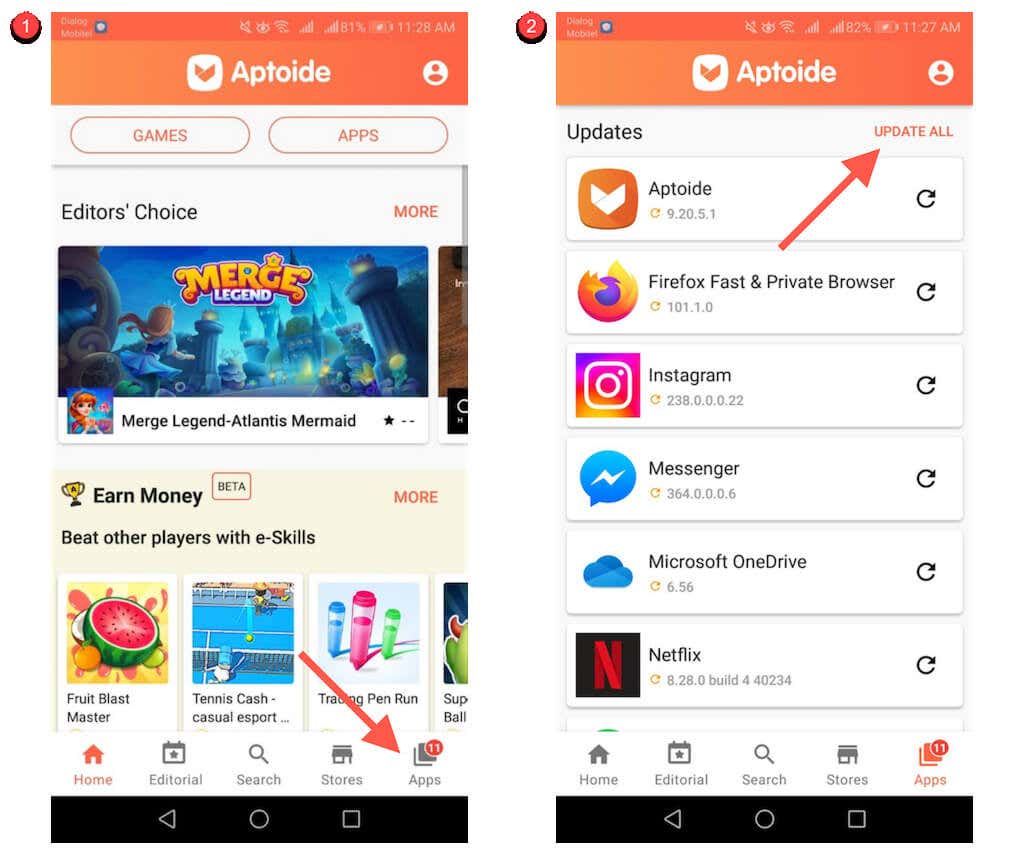
自动更新应用:点按屏幕右上角的个人资料肖像。然后,点按设置并打开启用自动更新旁边的开关,以提供 Aptoide 自动更新您的应用的权限。

更新 Android 上的旁加载应用
如果您在 Android 上旁加载应用程序 通过网络浏览器,则每当有新版本可用时,您都必须手动下载并安装最新的 APK。或者,安装 APKUpdater 并让它为您完成繁重的工作。.
手动更新旁加载应用
1.重新访问您下载应用程序的 APK 下载网站(例如 APK镜像 )并检查是否有较新的应用程序版本。
2.下载最新的APK。

3.打开 APK 并选择安装。
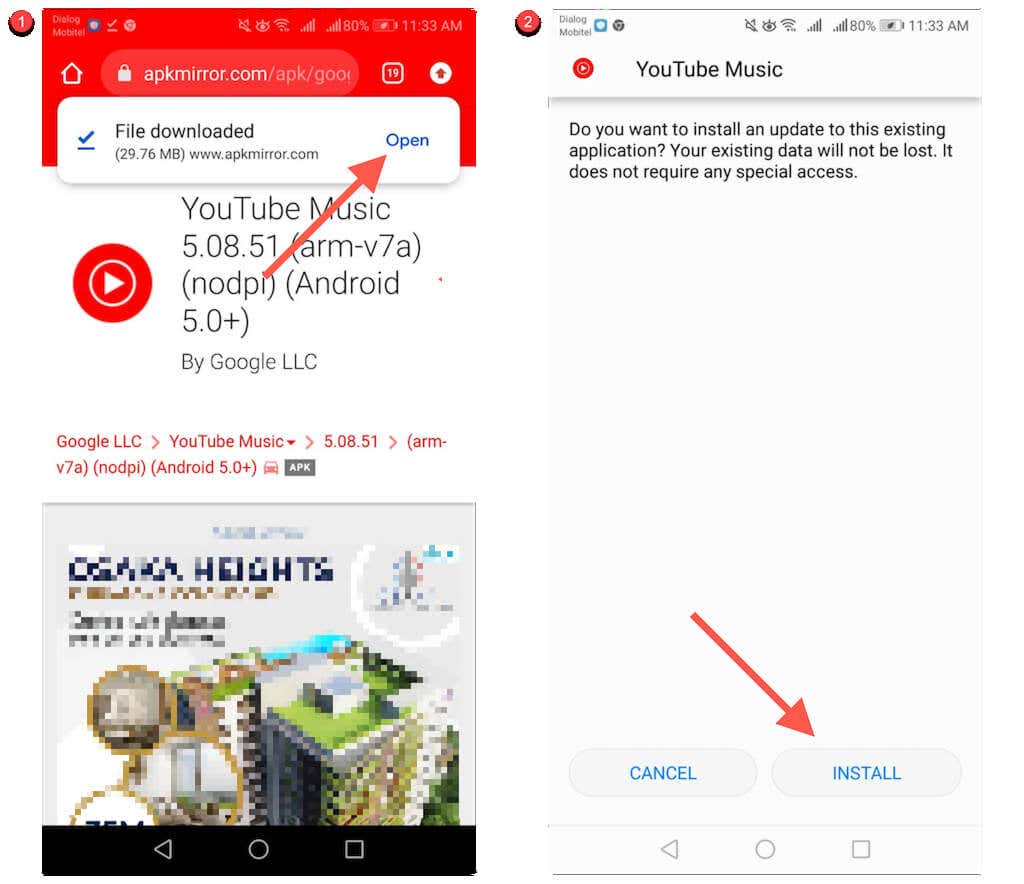
自动更新旁加载应用
1.在您的 Android 上下载并旁加载 APKUpdater 由 Rumboalla 提供 。
2.打开 APKUpdater 并切换到更新选项卡。

3.等待 APKUpdate 检查更新。然后,点击应用旁边的安装进行更新。
您还可以配置 APKUpdater 以自动安装更新。为此:
1.切换到设置选项卡。
2.点击后台检查更新并在可用时段之间切换 - 每日、每周、每小时等 -您希望 APKUpater 检查更新。
3.点按更新时间并确定您希望 APKUpdater 更新您的应用的时间。
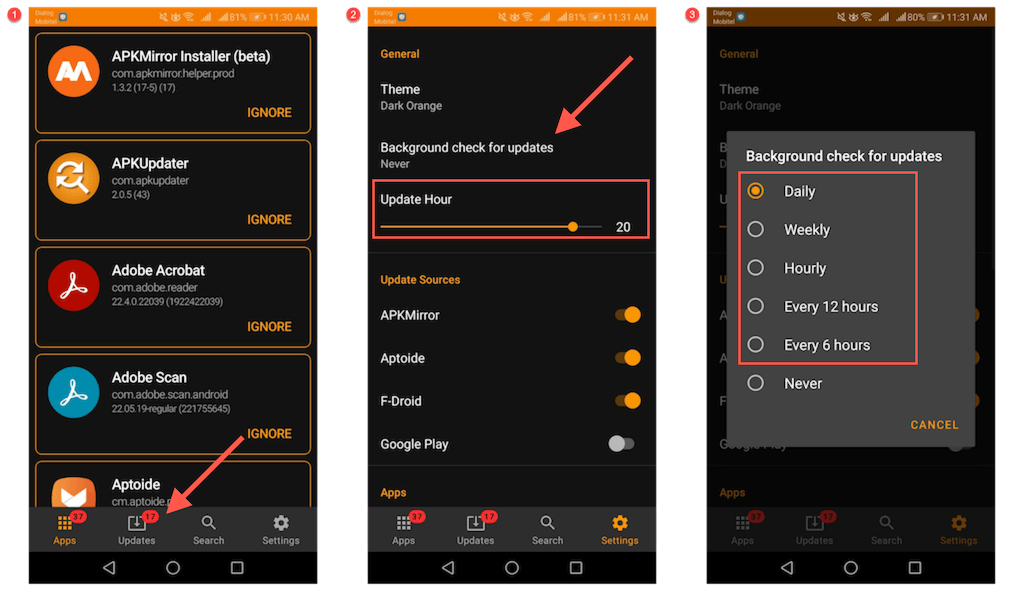
保持最新状态
更新 Android 移动设备上的应用可带来增强、稳定且安全的体验。如果您不喜欢手动检查更新,请不要忘记您始终可以选择设置自动更新。但有时,坚持手动更新可能是更好的选择 。
.